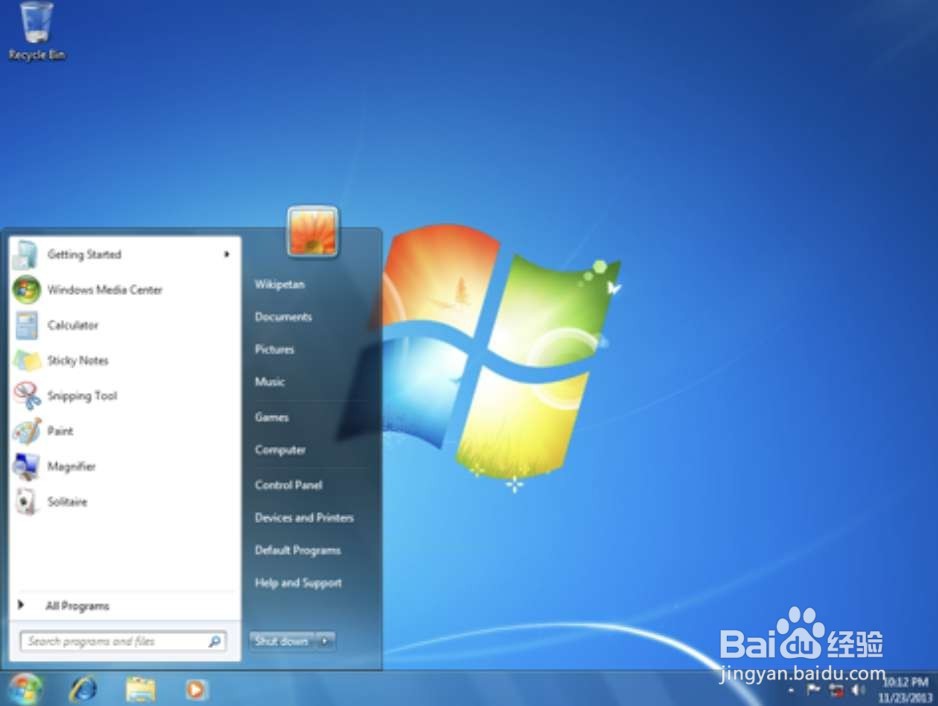1、把含有系统的U盘插入到关机的笔记本,然后fn+f2按住。(系统盘自己去买)


2、按笔记本开机,然后boot选择。


3、选择option1,设置为USB。
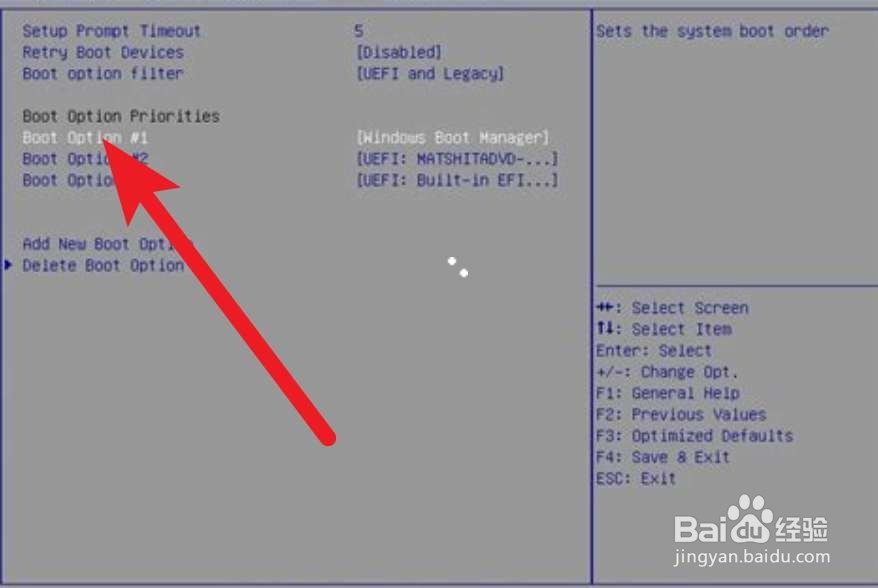

4、快捷键f10按一下,弹出选save,此时进入到一个menu,选择防蓝屏。


5、选择分区软件,点击你的SSD。


6、右键菜单选择删除所有分区,点击是。


7、再次右键SSD,选择转换到mbr,再次选是。


8、然后点击SSD点击快速分区,确定,分区好了,退出软件,点击装机。
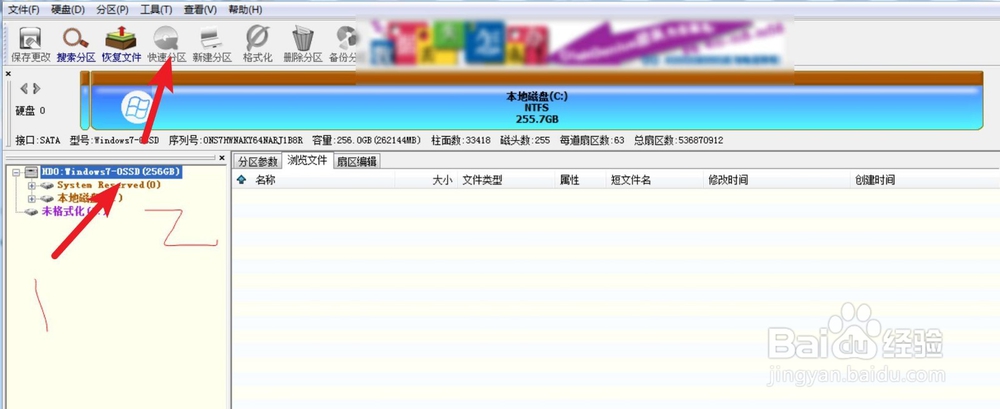

9、点击确定,确定两次。


10、之后系统开始安装,如下面。过程提示重启,那么把U盘从笔记本上拔出来。


11、之后,那么既可以看到重新安装的系统。